Haluatko luoda metallipohjan Cinema 4D:ssä, joka yhdistää ja vakauttaa pylväät ja perustan? Tässä oppaassa näytän sinulle, kuinka voit käyttää renderointiesiintymiä tehokkaasti säästääksesi tietokoneesi työmuistia ja samalla pitääksesi yhteydet objektien välillä joustavina. Aloitetaan heti!
Tärkeimmät havainnot
- Renderointiesiintymien käyttö vähentää muistivaatimuksia.
- Muutokset alkuperäisessä objektissa siirtyvät heti kaikkiin esiinnyksiin.
- Käsin siirtämällä ja skaalaamalla säilytät hallinnan suunnittelustasi.
Askel askeleelta -oppaan
Ensinnäkin nimeät metallipohjan asianmukaisesti. Kaksoisnapsauta objektia ja nimeä se "metallipohja". Tämä auttaa parantamaan organisaatiota projektisi sisällä ja välttämään hämmennystä.

Nyt sinun on sijoitettava metallipohja ei vain yhteen paikkaan, vaan useisiin. Yksinkertaisin tapa tehdä tämä on käyttää renderointiesiintyjiä. Tämä varmistaa, että alkuperäiset tiedot säästetään. Valitse objekti, siirry SDS-asetuksiin ja etsi esiintymävalikko. Täällä sinulla on mahdollisuus valita tavalliset esiintymät, renderointiesiintymät ja moniesiintymät. Valitse renderointiesiintymä, koska se vie vain vähän tilaa työmuistissa.
Kun olet valinnut renderointiesiintymän, siirrä objekti haluamaasi paikkaan. Vältä ekstrusiointityökalua, koska se voi antaa epätarkkoja tuloksia. Sen sijaan käytä siirtotyökalua vetääksesi renderointiesiintymä eteenpäin. Tämä menetelmä on turvallisempi ja hallittavampi.
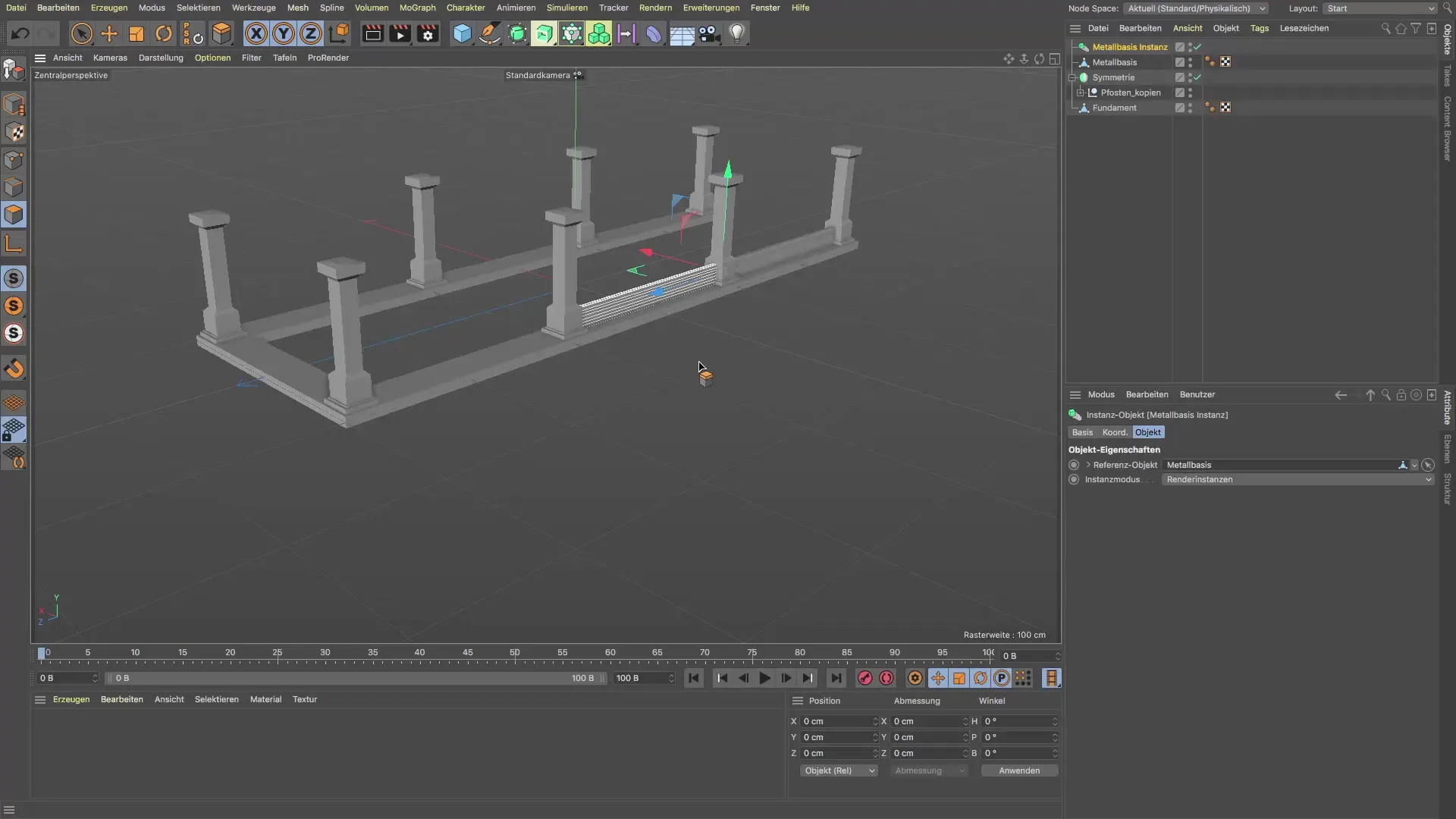
Luodaksesi lisää esiintymiä, pidä Control-näppäintä painettuna ja vedä nykyistä esiintymää ylös tai sivulle. Näin voit helposti ja tehokkaasti toistaa esiintymisprosessia. Jos olet tehnyt kaiken oikein, sinulla pitäisi olla joukko renderointiesiintyjiä, jotka muodostavat metallipohjasi rakenteen.
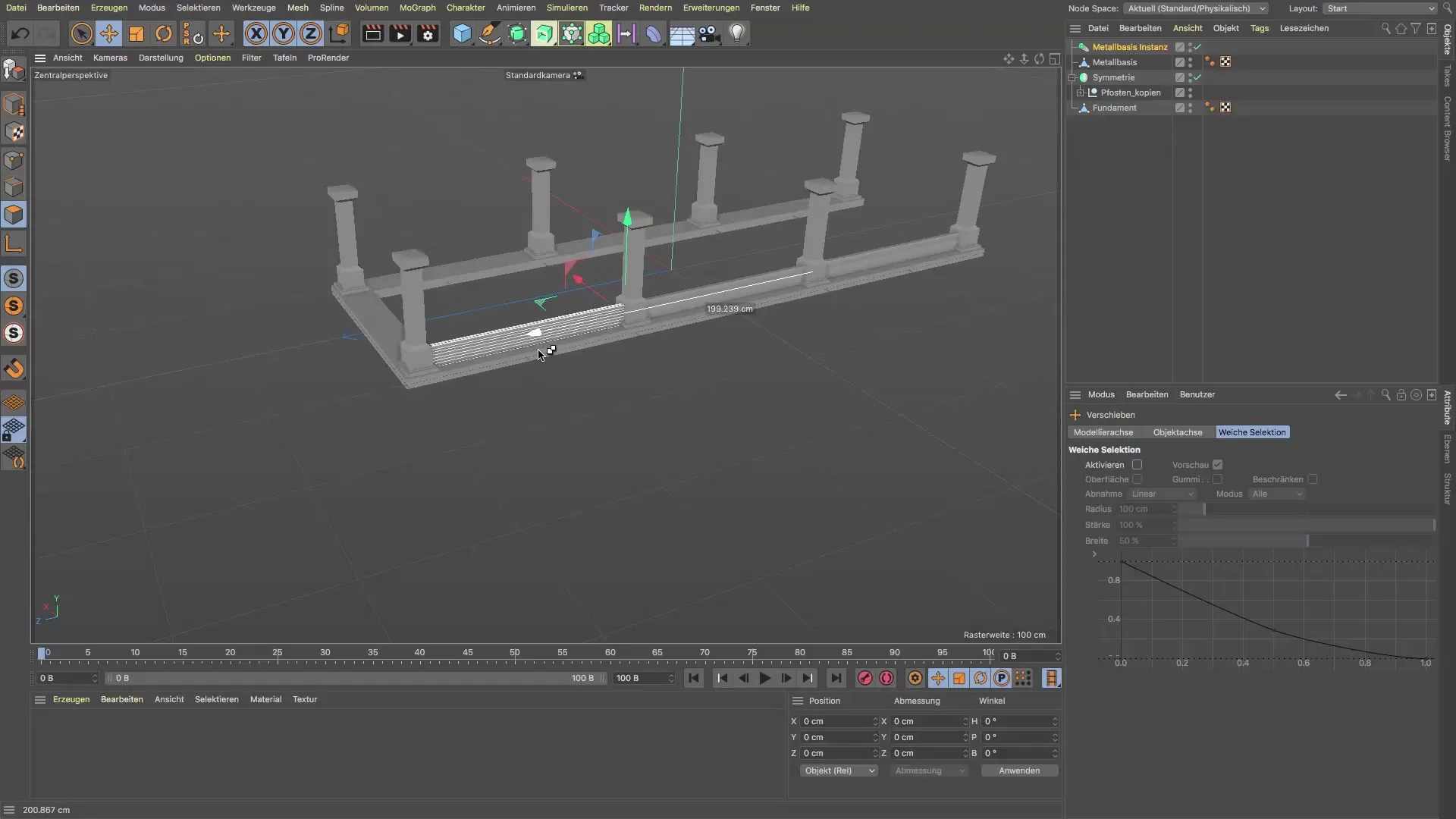
Tässä vaiheessa saatat haluta käyttää peilausmenetelmää symmetriaobjektin avulla, mutta voit myös pitää Control-näppäintä painettuna ja sijoittaa esiintyjiä manuaalisesti. Tällä tavalla saat ainutlaatuisen, vähemmän koneellisen tuloksen, jolla on viehättävä luonne.
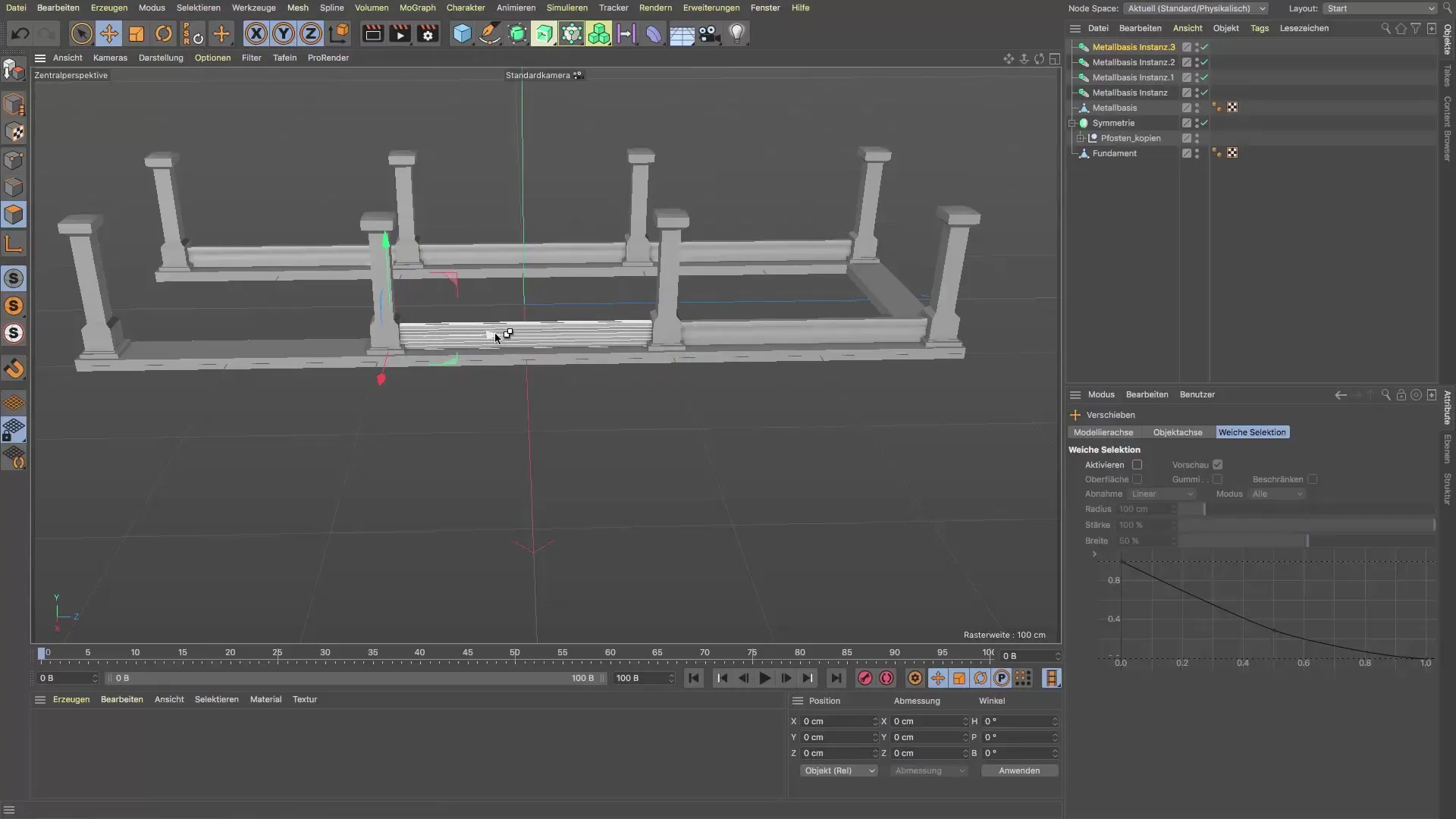
Saadaksesi ensimmäisen rivin esiintymiä valmiiksi, kopioi esiintymä numero 4 yhdistelmällä Command+C ja Command+V (tai Control+C ja Control+V) ja käännä se 90 astetta, jotta se on oikein kohdistettu. Käytä kiertotyökalua ja pidä Shift-näppäintä painettuna, jotta voit kiertää 5 asteen askelin, mikä säästää sinulta paljon aikaa ja vaivannäköä.
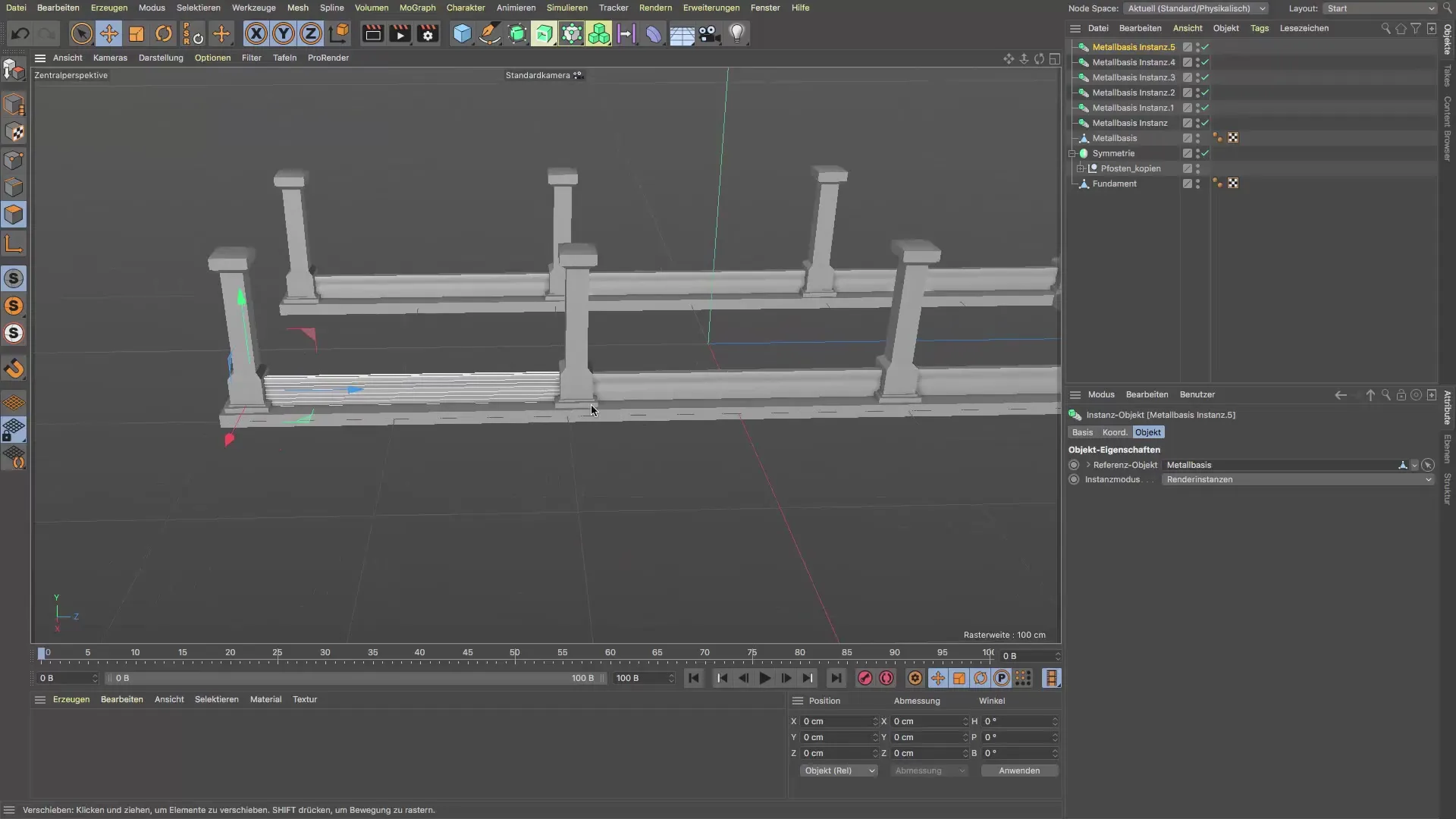
Nyt voit siirtää juuri käännetyn esiintymän oikeaan paikkaan. Tämä on tärkeää, jotta koko rakenne näyttää harmoniselta. Tarkista säännöllisesti kohdistus varmistaaksesi, että kaikki näyttää hyvältä.
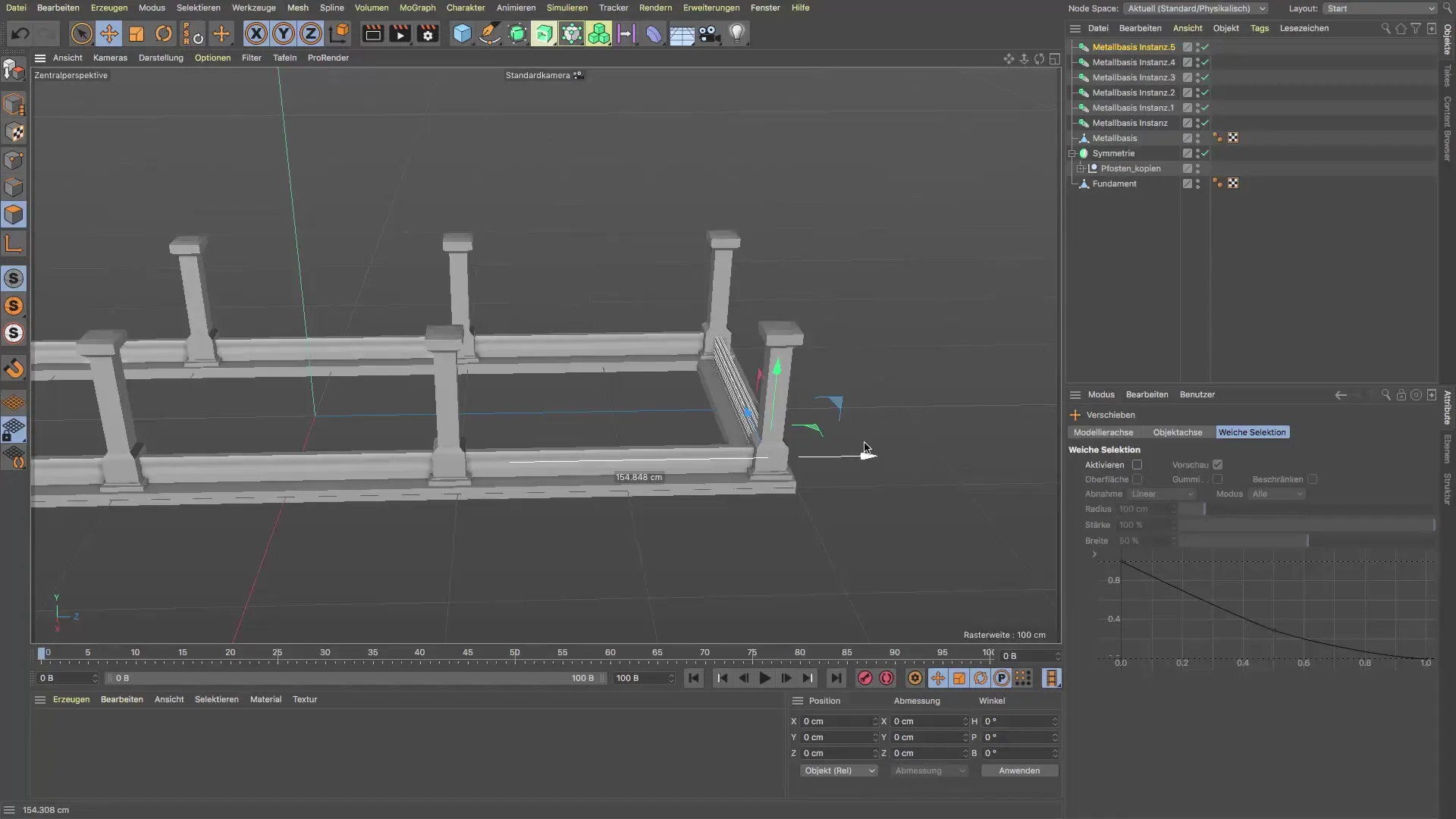
Jos huomaat, että esiintymät ulkottuvat liikaa, voit helposti skaalata niitä. Siirry objektin muokkaustilaan ja valitse skaalaustyökalu. Varmista kuitenkin, että olet oikeassa muokkaustilassa saadaksesi halutun tuloksen. Pienennä esiintymiä tarpeen mukaan suunnittelun optimoimiseksi.
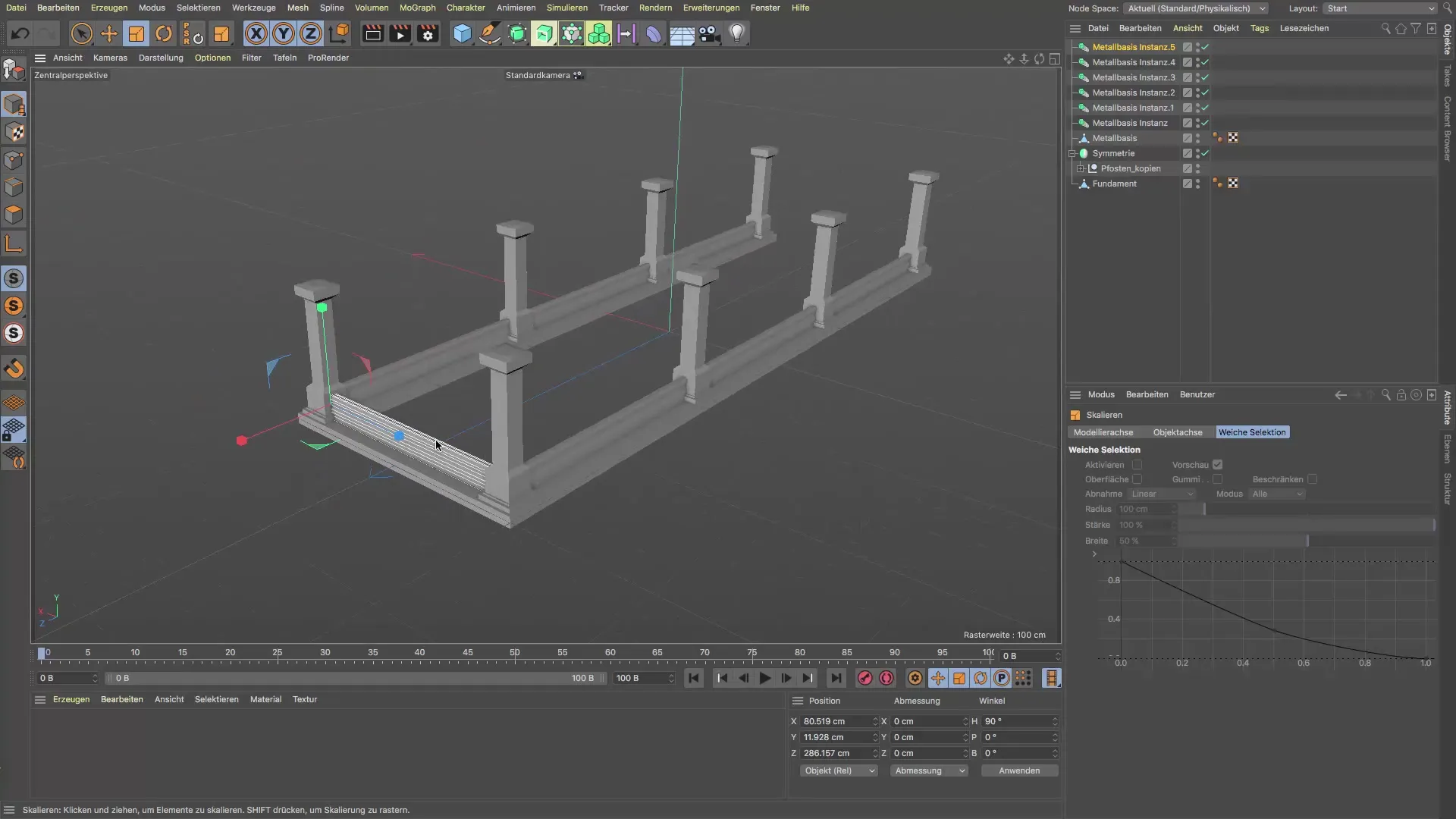
Lopuksi on tärkeää ryhmitellä kaikki osat null-objektiin. Pidä Shift-näppäintä painettuna ja valitse ylhäältä metallipohja ja muut esiintymät. Paina Alt+G (tai vastaavaa tietokoneellasi) ja nimeä null-objekti myös "metallipohja" säilyttääksesi järjestyksen projektissasi.
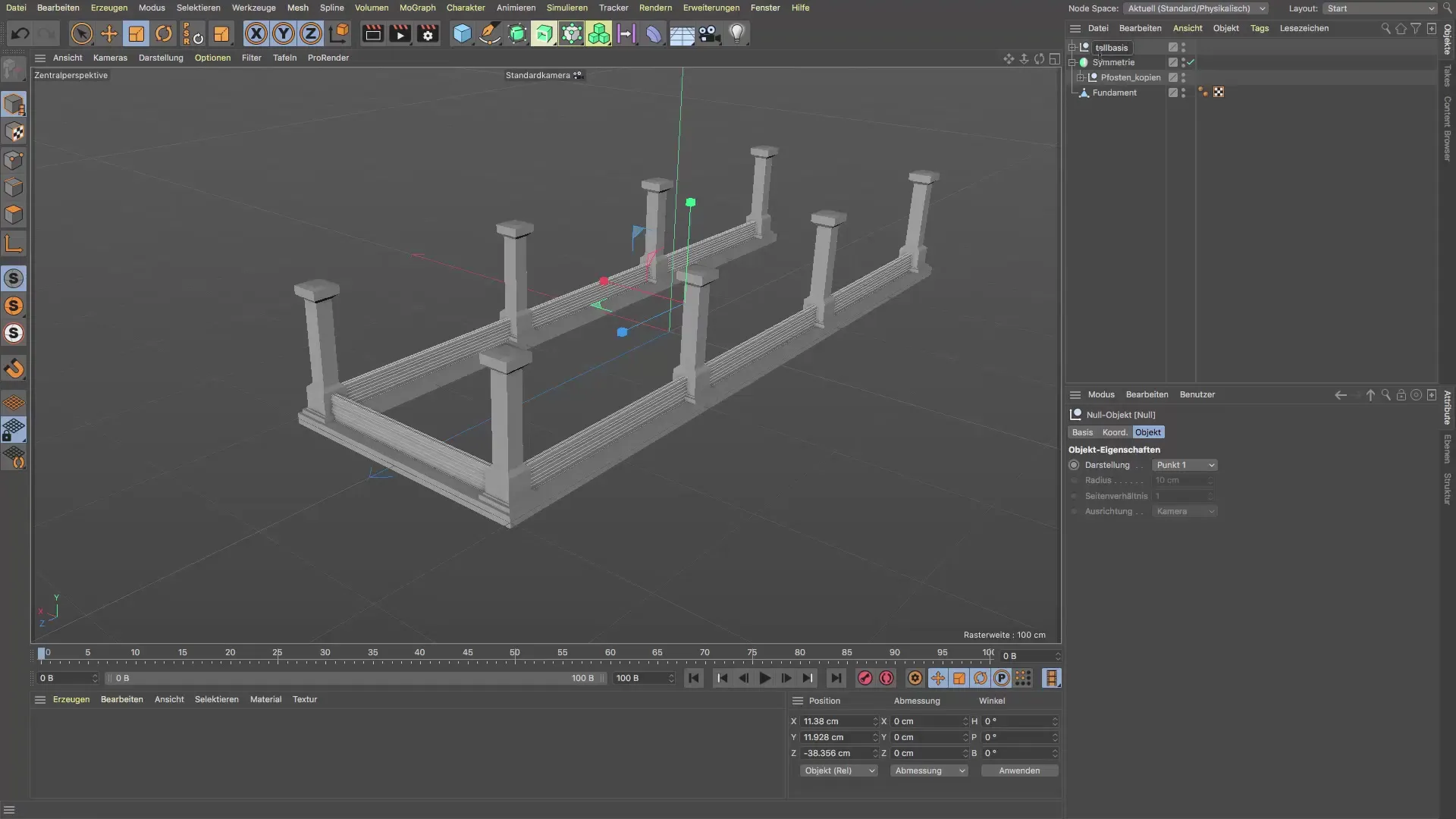
Yhteenveto - Askel askeleelta -opas metallipohjan luomiseen Cinema 4D:ssä
Tässä oppaassa olet oppinut, kuinka voit luoda metallipohjan Cinema 4D:ssä, käyttämällä renderointiesiintyjiä tehokkaasti ja mukauttamalla objektejasi manuaalisesti. Tämä menetelmä ei ainoastaan optimoinut muistivaatimuksia, vaan voit myös työskennellä paljon joustavammin suunnittelussasi.
Usein kysytyt kysymykset
Mitä renderointiesiintymät ovat Cinema 4D:ssä?Renderointiesiintymät ovat kevyitä kopioita objekteista, jotka vievät vain vähän tilaa työmuistissa ja mukautuvat automaattisesti alkuperäisen objektin muutoksiin.
Kuinka voin luoda renderointiesiintymän?Valitse alkuperäinen objektisi, siirry SDS-asetuksiin ja valitse "renderointiesiintymä" valikosta.
Miksi siirtotyökalu on parempi kuin ekstrusiointityökalu?Siirtotyökalu mahdollistaa tarkemman hallinnan objektien paikallistamisessa, kun taas ekstrusiointityökalu voi aiheuttaa tahattomia muutoksia.
Onko minun aina pidettävä Control-näppäintä painettuna kopioidakseni esiintymiä?Kyllä, Control-näppäimen pitäminen alas mahdollistaa sinulle esiintymän kopioimisen ja sen sijainnin muuttamisen ilman uuden objektin luomista.
Kuinka analysoin elementtieni sijaintia tehokkaasti?Käytä objektin muokkaustilaa, jotta voit sijoittaa elementit tarkasti ja välttää väärinkohdistuksia.


